windows 10系统设置了管理员登录密码,但有时候可能会忘记了密码。如果忘记了管理员登录密码,应该如何设置呢?今天我们就来介绍win10重置管理员密码的教程。
1、右键点击任务栏空白处 - 任务栏设置;
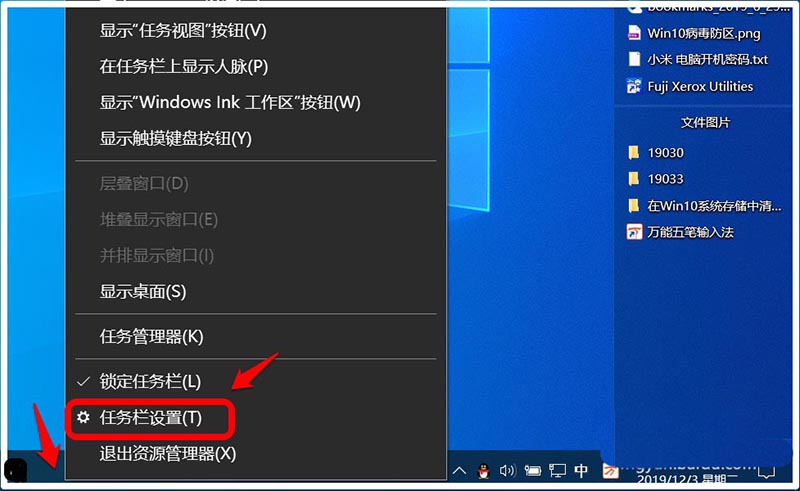
2、找到【当我右键单击 开始 按纽或按下windows 键+x时,在菜单中将命令提示符替换为windows powershell】,如果此项的【开关】处于【关】时,则点击使之处于【开】的位置;
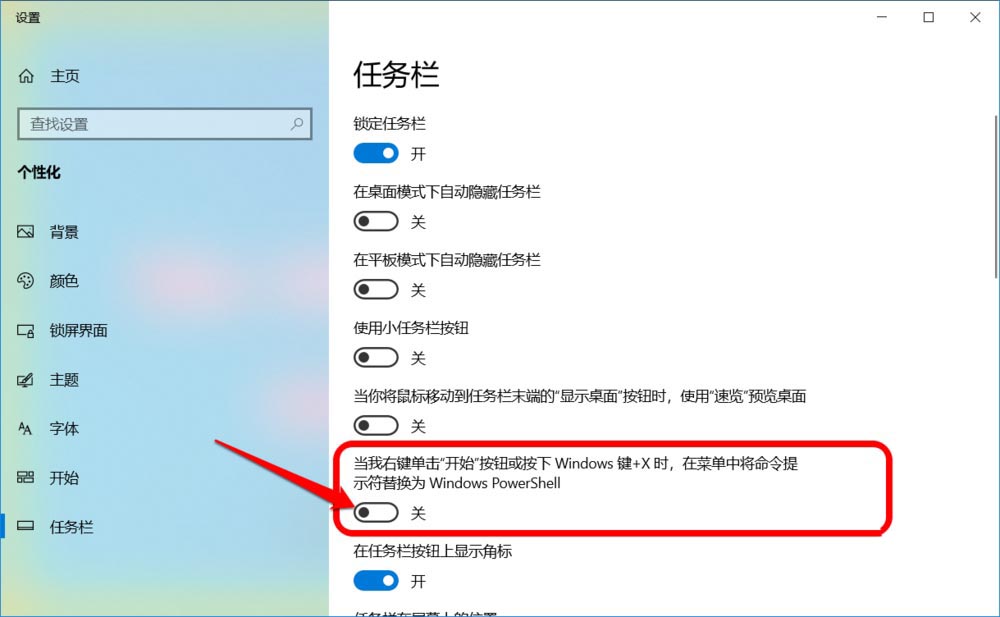
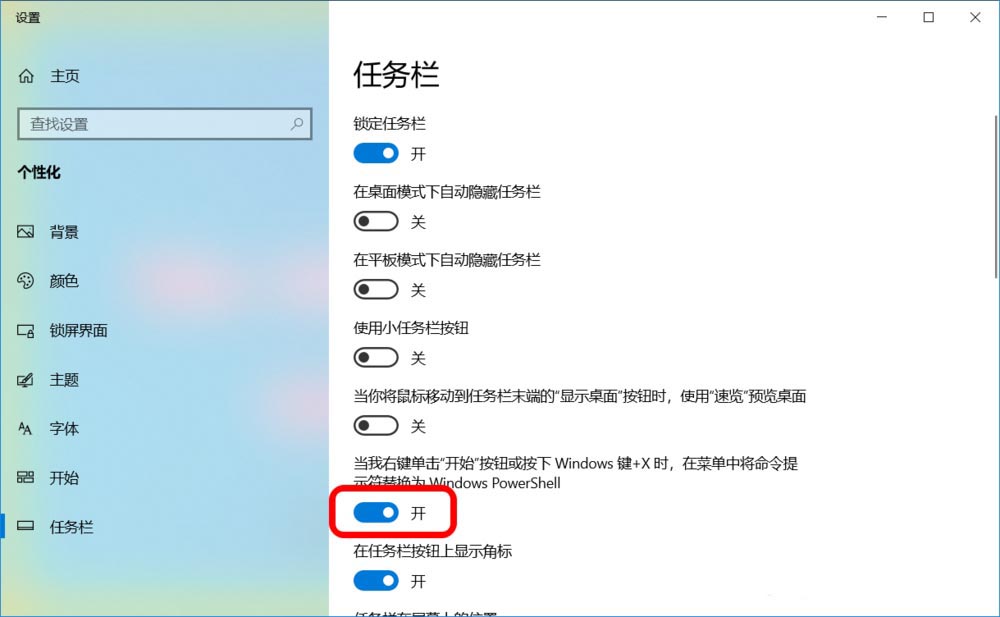
3、右键点击系统桌面左下角的【开始】,在开始菜单中点击【windows powershell(管理员)】;

4、复制 net user 命令到 windows powershell 窗口中;

5、当 net user 命令复制好以后,我们按下键盘上的回车键(enter),则会显示 windows 10系统上的所有用户帐户(包括管理员帐户)。

6、继续向 windows powershell(管理员) 窗口中输入:net user account newpass命令;
注意:
net user account newpass 命令中的 account 需要更换为:管理员帐户的名称,如abc98****,newpass 需要更换为设置的新密码,如:ab****cd****。
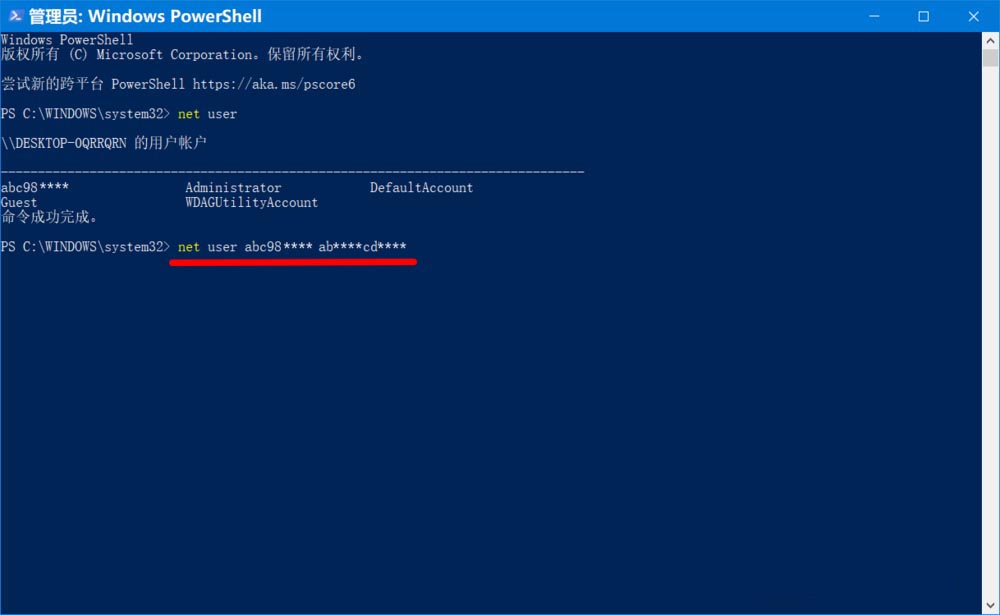
7、当命令复制到 windows powershell(管理员)窗口中后,我们再按下键盘上的回车键(enter),显示:命令已成功完成。则我们已经已成功重置管理员密码。
注意:必须拥有 windows powershell 管理员权限,否则此方法无效。

8、点击 windows powershell(管理员)窗口 左上角的小符号,在下拉菜单中点击【关闭】,退出 windows powershell(管理员)命令窗口。
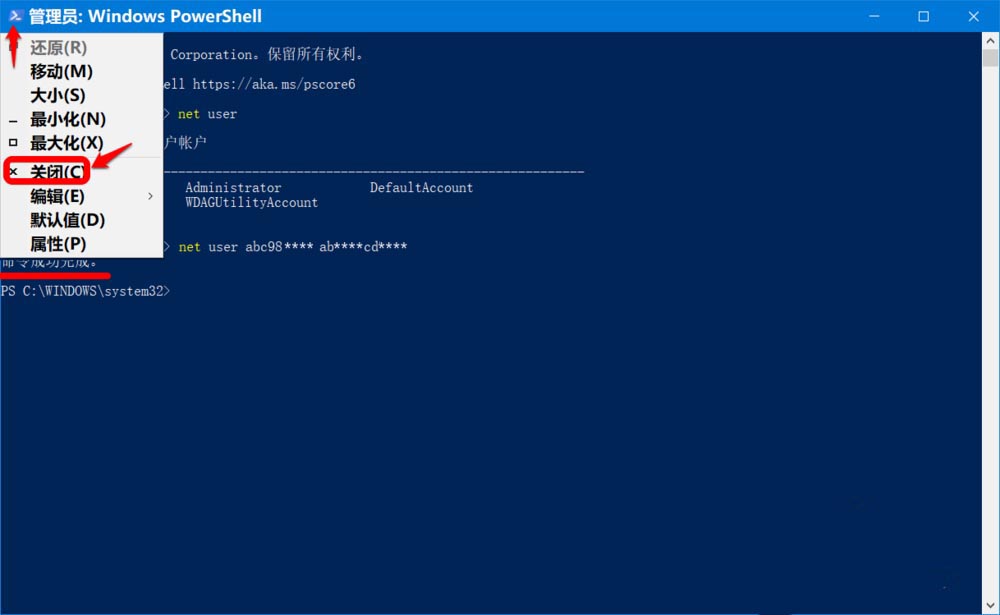
9、 在登录窗口输入新设置的密码,即可登录windows 10系统进入系统桌面。
以上就是win10管理员登录密码重置的教程,希望大家喜欢,请继续关注代码网。





发表评论